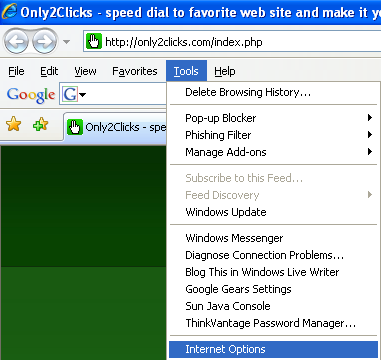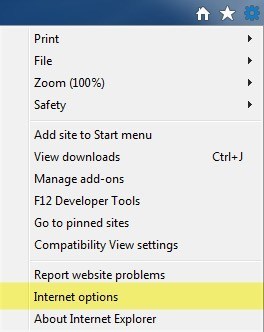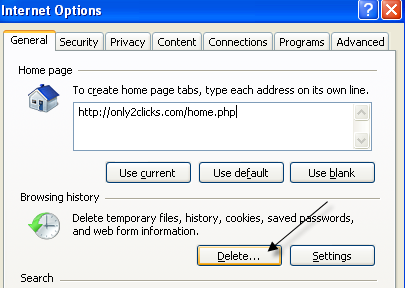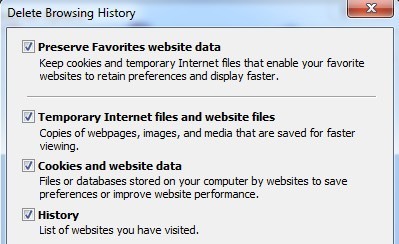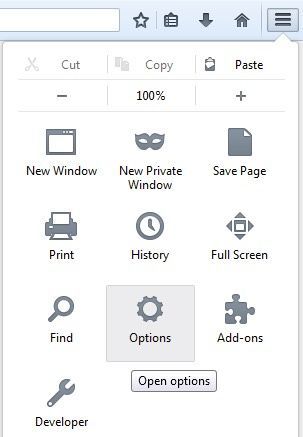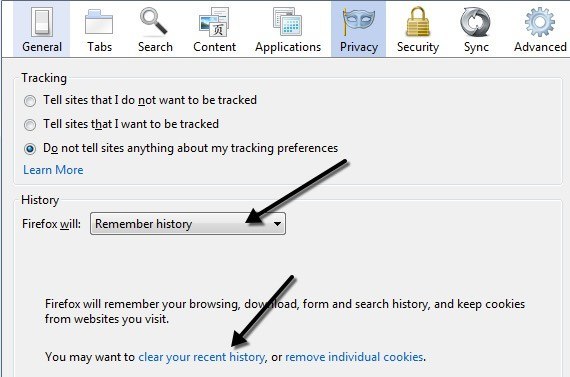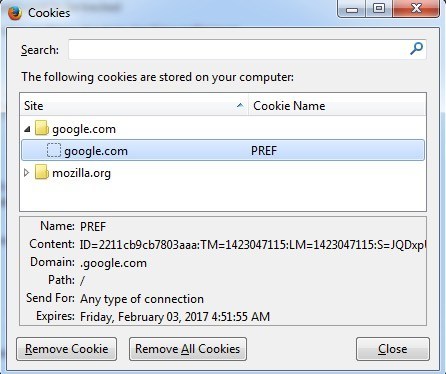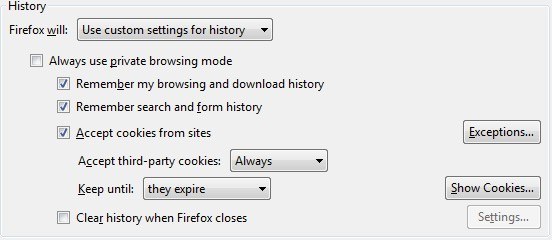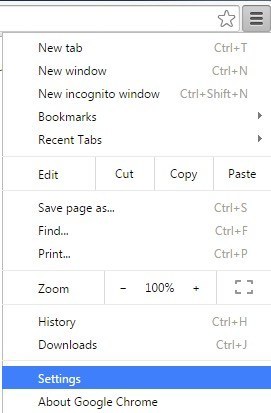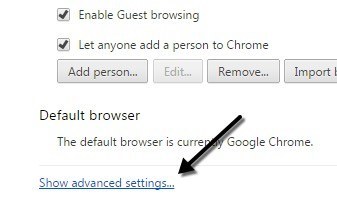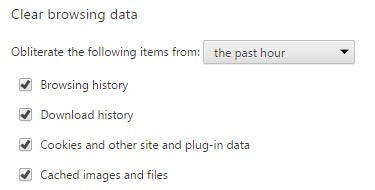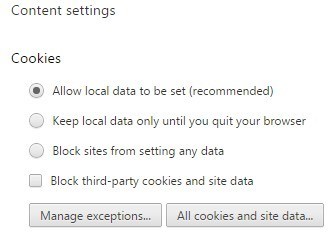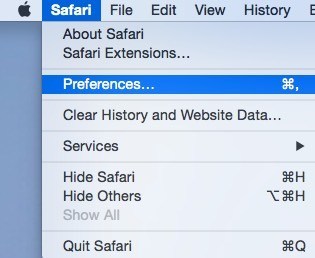Möchten Sie Ihren Browser von allen lokal auf Ihrem Computer gespeicherten Cookies löschen? Cookies, manchmal auch als Web-Cookies oder Tracking-Cookies bezeichnet, sind kleine Textstücke, die von einem Server an einen Webbrowser gesendet und dann vom Client bei jedem Zugriff auf diesen Server zurückgesendet werden.
Cookies werden für verschiedene Zwecke verwendet Dazu gehören die Authentifizierung, die Sitzungsverfolgung und die Pflege spezifischer Informationen über Benutzer, z. B. ihre Website-Einstellungen oder die Artikel in ihren Einkaufswagen.
Obwohl Cookies durchaus nützlich sein können, sorgen sie auch für Datenschutzbedenken, da sie den Benutzer verfolgen Verhalten im Internet. Ein weiteres Problem mit Cookies besteht darin, dass sie nicht immer eine genaue Identifizierung eines Benutzers ermöglichen und von Hackern ausgenutzt werden können.
Cookies sind auf vielen großen Websites recht verbreitet und enthalten keine Spyware oder Viren. Sie sind einfach Daten, die die Benutzer unterscheiden. Es lohnt sich zuerst das Unterschied zwischen Erstanbieter-Cookies und Cookies von Drittanbietern zu verstehen. Die wichtigste Sache zu verstehen ist, dass Cookies von Drittanbietern diejenigen verwendet werden, um Sie über mehrere Websites zu verfolgen.
Sie haben vielleicht bemerkt, dass, wenn Sie eines Tages nach Flugtickets gesucht und dann begonnen, andere Websites zu durchsuchen Anzeigen, die auf den anderen Seiten erscheinen, sind möglicherweise auf Flüge, Hotels oder etwas, das mit Reisen zu tun hat, ausgerichtet. Dies sind Cookies von Drittanbietern in Aktion.
Um Ihre Privatsphäre zu erhöhen, aber den Komfort beizubehalten, können Sie Cookies von Drittanbietern deaktivieren und Erstanbieter-Cookies zulassen. Sie können auch ein Add-on oder eine Erweiterung wie Trennen verwenden, das in letzter Zeit sehr populär geworden ist. Sie können Cookies in Chrome, Firefox, IE und Safari auf einfache Weise verwalten, indem Sie die folgenden Anweisungen befolgen.
Cookies in IE verwalten
Für ältere Versionen von IE klicken Sie auf Extras und dann Internetoptionen. In neueren Versionen von IE klicken Sie auf das kleine Zahnrad-Symbol oben rechts.
Klicken Sie im Abschnitt Browserverlaufauf der Registerkarte Allgemeinauf die Schaltfläche Löschen.
Klicken Sie nun auf die Schaltfläche Cookies löschen. In neueren IE-Versionen müssen Sie das Kontrollkästchen Cookies und Websitedatenaktivieren und dann auf Löschen klicken. Dadurch werden alle Cookies gelöscht, die auf Ihrem Computer für Internet Explorer gespeichert sind.
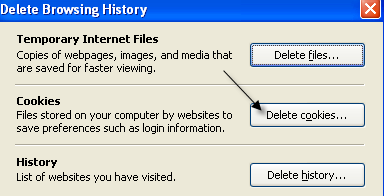
Um genau zu kontrollieren, welche Art von Cookies lokal auf Ihrem Computer gespeichert werden kann, klicken Sie auf die Registerkarte Datenschutzund anschließend auf die Schaltfläche Erweitert.
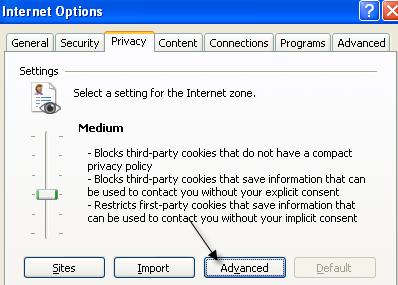
Aktivieren Sie die Option "Automatische Cookiebehandlung überschreiben" und wählen Sie aus, ob Cookies von Erst- oder Drittanbietern akzeptiert, blockiert oder abgefragt werden sollen.
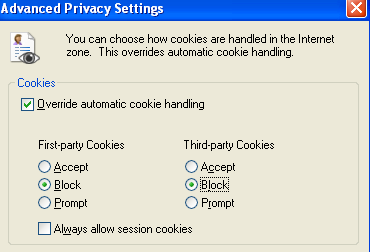
Cookies in Firefox verwalten
Um Cookies in Firefox zu verwalten, klicken Sie auf das Einstellungssymbol und dann auf Optionen.
Klicke jetzt auf Datenschutz und du wirst unten einen Link sehen, der Deine letzte Geschichte löschen. Sie können darauf klicken und es wird ein weiteres Fenster geöffnet, in dem Sie ein Kästchen für Cookies aktivieren und dann für einen bestimmten Zeitraum oder für alle Zeit löschen können.
Sie können auch auf den Link Einzelne Cookies löschenklicken, um ein Fenster mit allen derzeit gespeicherten Cookies und den darin enthaltenen Daten zu erhalten .
Um Cookies von Erst- und Drittanbietern in Firefox zu konfigurieren, klicken Sie auf das Dropdown-Menü Historie speichernund ändern Sie dies in Benutzerdefinierte Einstellungen für Verlauf verwenden.
Cookies von Websites akzeptierenentspricht den Cookies von Erstanbietern. Standardmäßig werden immer auch Cookies von Drittanbietern akzeptiert, so wie jeder Browser konfiguriert ist. Sie können die Einstellung von Immerzu Besuchtoder Nieändern. Ich mag die besuchte Option sehr, da Websites, die Sie nicht besucht haben, Cookies nicht lokal speichern können. Dadurch werden viele Werbe-Cookies blockiert.
Cookies in Google Chrome verwalten
Für Chrome müssen Sie auf die Menüschaltfläche klicken und dann auf Einstellungenklicken >.
Scrollen Sie nun bis zum Ende der Einstellungsseite und klicken Sie auf Erweiterte Einstellungen anzeigen.
Unter Datenschutz sehen Sie zwei Schaltflächen: Inhaltseinstellungenund Browserdaten löschen. Um schnell alle Cookies zu entfernen, klicken Sie einfach auf Letzteres und aktivieren Sie das Kontrollkästchen Cookies und andere Site- und Plug-in-Daten.
Standardmäßig ist festgelegt, dass nur Daten der letzten Stunde gelöscht werden. Daher sollten Sie dies entsprechend ändern. Wenn Sie auf die Schaltfläche Inhaltseinstellungenklicken, können Sie alle Cookies, nur Cookies von Drittanbietern, blockieren oder bei jedem Beenden des Browsers löschen.
Sie können jeden einzelnen Cookie anzeigen, indem Sie auf die Schaltfläche Alle Cookies und Websitedatenklicken. Chrome ist nett, weil es sogar ein Suchfeld enthält, damit Sie schnell einen Cookie von einer bestimmten Website finden können.
Cookies in Safari verwalten
Für Mac-Benutzer müssen Sie auf Safari klicken Klicken Sie in der oberen Navigationsleiste auf Einstellungen.
Klicken Sie auf Datenschutz und Sie können Ihre Cookie-Einstellungen festlegen ganz oben. Standardmäßig hatte Safari auf Yosemite die Option Von Websites besuchen, die ich besucheals Standardoption, was im Grunde bedeutet, dass Cookies von Drittanbietern blockiert werden. Immer zulassenerlaubt Cookies von Erst- und Drittanbietern.
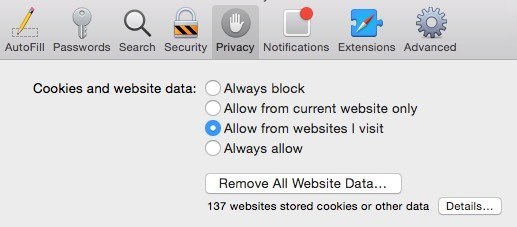
Sie können auf Alle Websites entfernen klicken Klicken Sie auf die Schaltfläche, um alle Cookies zu löschen, oder auf Details, um jedes einzelne in Safari gespeicherte Cookie anzuzeigen.
Es gibt auch andere Möglichkeiten, zu verhindern, dass Websites Sie verfolgen und Ich werde sie nur kurz mit Links zu ausführlichen Artikeln erwähnen, die ich bereits geschrieben habe. Die erste Methode besteht darin, das privater Browsermodus zu verwenden, mit dem jeder Browser jetzt ausgestattet ist. Im privaten Modus speichert der Browser keine Cookies lokal auf Ihrem Computer oder entfernt sie sofort, nachdem Sie das private Browserfenster geschlossen haben.
Die Websites, die Sie besuchen, können Sie auch im privaten Modus verfolgen, aber die Daten werden nicht lokal auf Ihrem Computer gespeichert und nichts wird in Ihrem Suchverlauf verbleiben. Eine andere Methode ist die Verwendung von Nicht verfolgen, die Sie in allen Browsern über die oben erwähnte Registerkarte "Datenschutz" aktivieren können. Dies sendet im Grunde eine Anfrage an den Server, um Sie nicht zu verfolgen, während Sie surfen.
Leider gibt es keine rechtlichen Anforderungen für Websites, um diese Anfrage zu erfüllen, also ist es wirklich an der Seite, wenn sie Sie verfolgen wollen oder nicht. Die beste Option ist das Plugin, das ich oben für die Wahrung der Privatsphäre erwähnt habe.